
Cada vez son más los trámites burocráticos que realizamos digitalmente y online. El papel, poco a poco, está pasando a la historia. Esto, además de resultar mucho más ecológico es también más cómodo para nosotros, los usuarios. Los procesos son más ágiles y sencillos, como verás a continuación. Esto es lo que debemos hacer para instalar un Certificado Digital en iPhone en iOS 14 y 15.
¿Qué es un certificado digital?
Un certificado digital es un documento que nos permite autentificar nuestra identidad online ante cualquier organismo o empresa. Dicho con otras palabras, un certificado que acredite quiénes somos. El equivalente a un documento de identidad físico, pero en el entorno online.
Técnicamente, un certificado digital es un fichero informático firmado. Lo más habitual es pensar en los certificados que concede algún organismo público. Están acompañados de una clave vinculada de manera exclusiva a nuestra identidad.
¿Para qué sirve?
Los certificados digitales son muy prácticos a la hora de realizar trámites con las administraciones públicas. Y no pasará mucho tiempo antes de que se vuelvan imprescindibles.
Su principal función es la de identificarnos por internet de una manera cómoda y segura al realizar diferentes trámites. Con las mismas garantías que si se hiciera en modo presencial. La firma digital es legalmente tan válida como la firma que hacemos a mano en un papel en cualquier oficina
De este modo, instalar certificados digitales en nuestro iPhone o iPad resulta tremendamente práctico. Podremos realizar toda clase de trámites, consultas y gestiones desde nuestro dispositivo, sin tener que desplazarnos. Eso sí, siempre conviene tener estos documentos a buen recaudo, ya que en ellos figura nuestra información personal.
Instalar certificado digital en iPhone en iOS 14 y 15 paso a paso
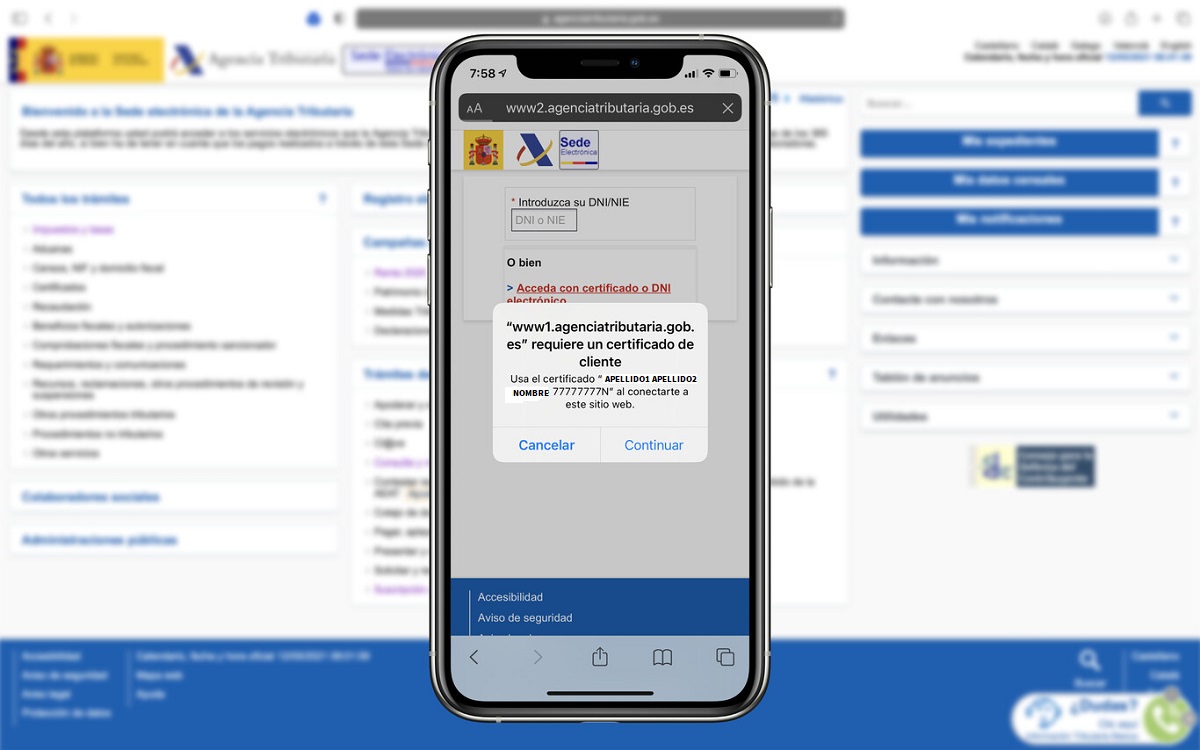
Así es cómo se puede instalar un certificado digital en iPhone (iOS 14 y 15):
Paso 1: Solicitar el certificado
Para instalar un certificado en iPad o en iPhone, antes habrá que obtenerlo en un ordenador. Para ilustrar el proceso pongamos por ejemplo el certificado de la FNMT (Fábrica Nacional de Moneda y Timbre). Como no puede ser descargado directamente en el iPad, primero hay que acceder a la web oficial desde un ordenador para solicitarlo.
Una vez descargado en tu Mac o tu PC, es importante conocer la contraseña, necesaria para la posterior instalación en iPhone o iPad.
Paso 2: Transferirlo al iPhone o iPad
Hay varias vías para ejecutar la transferencia. Una de ellas, la más popular entre usuarios de Mac, es AirDrop. Si, en cambio, estamos usando un PC con Windows, hay otros sistemas igualmente conocidos como WeTransfer o simplemente recurrir a un envío por correo electrónico. También podemos transferirlos a través de WhatsApp o Telegram.
Paso 3: Instalarlo en el iPhone
Para instalar el certificado digital en iPhone lo primero que hay que hacer es pulsar sobre el archivo, igual que si quisiéramos abrirlo. De manera instantánea, nuestro iPhone lo detectará como un perfil. A partir de este punto hay que seguir estos pasos:
- Vamos a la aplicación de «Ajustes».
- Accedemos a la opción de «Perfil descargado», donde aparecerá la información del certificado vamos a instalar. Si lo hemos descargado desde una página oficial no nos saltará ninguna advertencia de seguridad.
- Pulsamos «Instalar».
- A continuación se nos solicitará el PIN de nuestro dispositivo.
- Finalmente, introducimos la contraseña recibida en el momento de descargar el certificado.
Después de hacer esto, el certificado digital quedará instalado y listo para ser utilizado.




